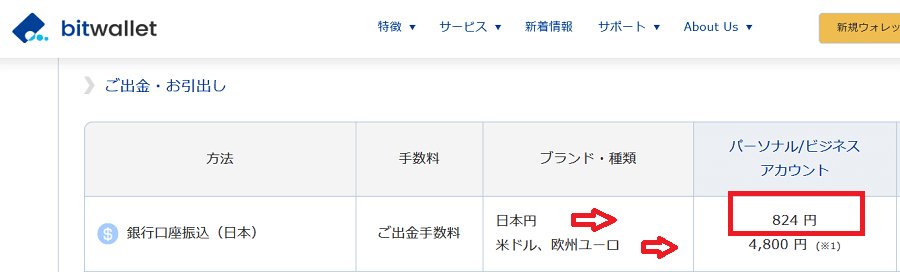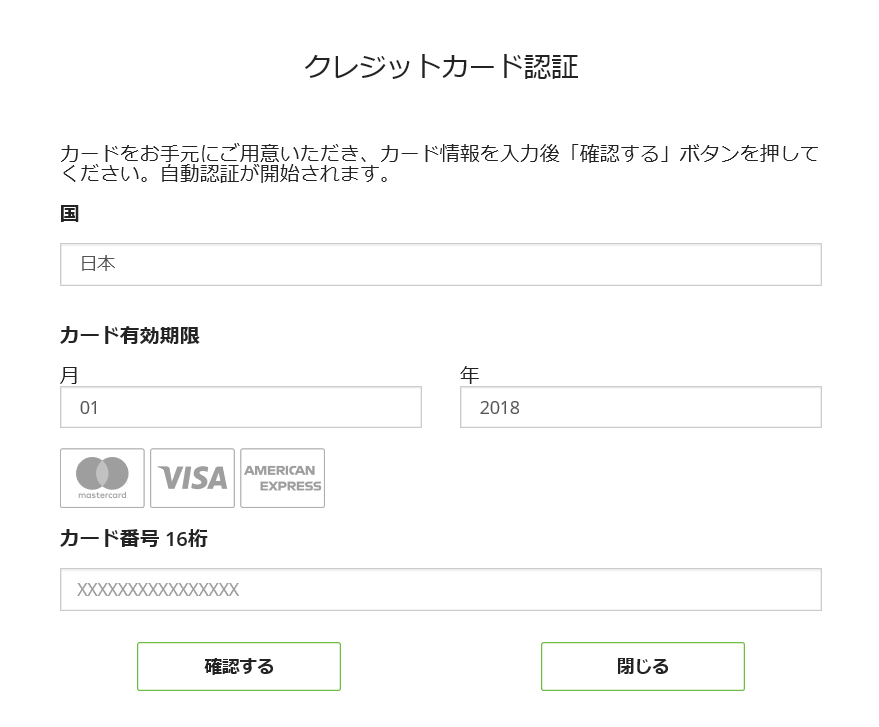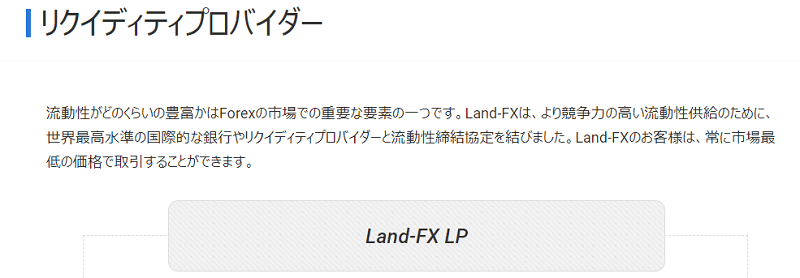ここではTitanFXの入金方法の要であるbitwalletとクレジットカードでの入金方法を主に紹介していきます。
最近はTitanFXもクレジットカードで入金するには手間が増えたので、bitwalletで入金するほうが簡単です。
またTitanFXのそれ以外の入金方法や入金手数料なども一緒に紹介していますので、どの入金方法が一番簡単でお得なのかを手順と共にチェックしてみてください。
bitwalletの口座開設がまだ済んでいない人は、下記で口座開設を済ませてから下記手順を読んでいくといいでしょう。
ただし下記のbitwalletの入金時の注意点を読んでおくと、手間が削減できるので読んでからbitwalletの口座開設を行ってください。
bitwalletの入金時の注意点
TitanFXのbitwalletで実際に入金しようとしたのですが、一つだけ「はまってしまった」ので先に紹介しておきます。
ここでの注意点は

なのでどちらかのメールアドレスを変更するしかないのですが、ダッシュボード右上の「自分の名前」をクリックして「プロファイル」を選択し、
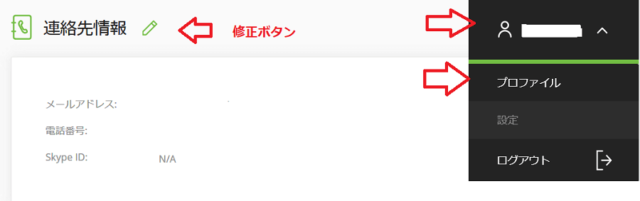
「連絡先情報」に記載しているメールアドレスを、bitwalletのメールアドレスに変更しようとしたのですが、


サポートに連絡してメールアドレスの変更依頼をかけたら以下の返答が返ってきました。
メールアドレスの変更は、セキュリティー上、顔写真付き身分証を手に持った状態のIDセルフィー(自撮り)が必要となりますので、書類を添えてお送りください。
IDセルフィー(自撮り)の提出例
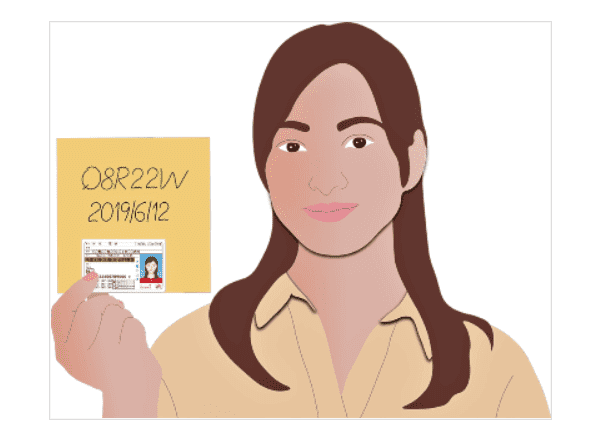
上記のように、自分と身分証が一緒に写った鮮明な写真が必要となるのです。


そして以下の項目を記入して、IDセルフィーと一緒に送付する必要があります。
- 登録メールアドレス
- お名前(アルファベット)
- 口座番号
- 変更前メールアドレス
- 変更後メールアドレス


ということで上記注意点を頭にいれて、下記でそれぞれの入金手順を参考にしてください。
bitwalletの入金手順
まずはTitanFXにログインします。
ダッシュボードに表示されている、これから入金する予定の口座の右にある「資金の入金」ボタンか、ダッシュボード左の「入金」をクリックします。

すると複数口座を保持している人は、どの口座に入金するかを聞いてきますので、入金する口座を選びます。
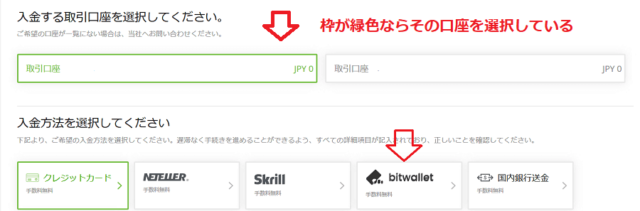
これから入金する口座を選ぶと枠の色が緑に変わりますので、次に下記にあるbitwalletを選択します。
TitanFXに登録したメールアドレスとbitwalletのメールアドレスが一致している人は、そのまま下段へ進みます。
するとこれから入金する金額を指定する項目と、任意の金額を入力する項目が出てくるので、入金する金額を入力します。
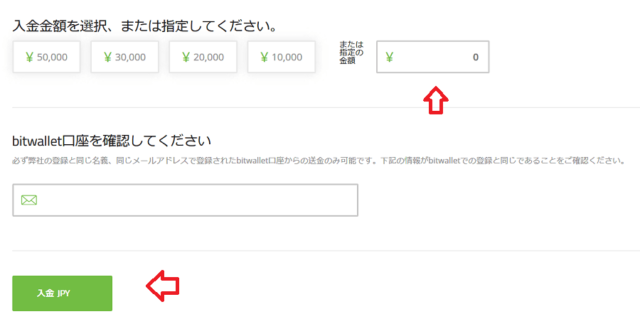
金額を入力したら「入金」ボタンをクリックします。
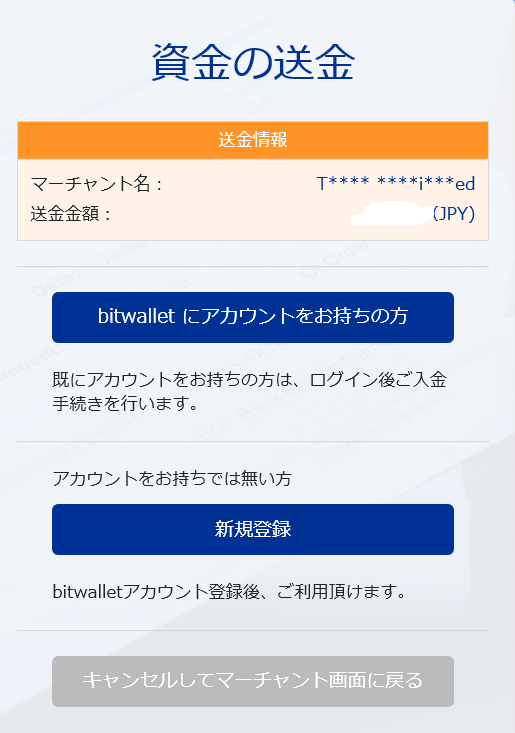
クリックすると、今度は上記bitwalletの「資金の送信」画面に切り替わります。
「bitwalletにアカウントをお持ちの方」をクリックします。
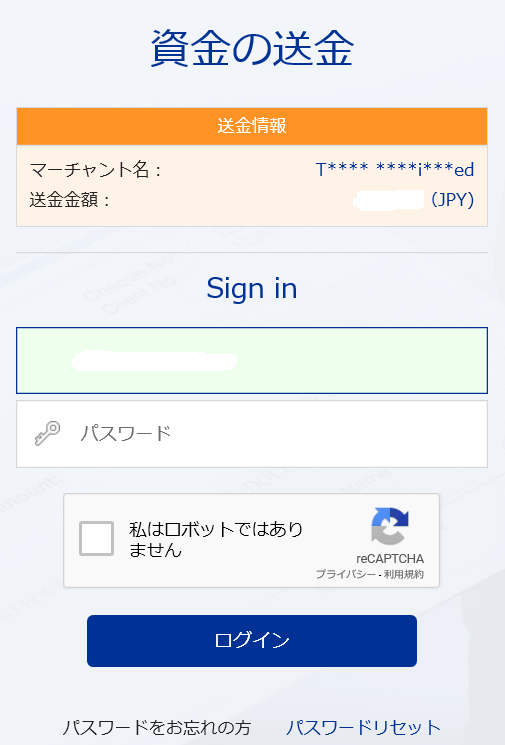
すると上記「資金の送金」画面に切り替わるので、メールアドレスは既に入力されているので、パスワードを入力します。

bitwalletのパスワードを入力し「私はロボットではありません」にチェックを入れ、「ログイン」ボタンをクリックします。
すると下記「bitwallet 資金の送金」画面に切り替わりますので、下段の「決済する」をクリックします。
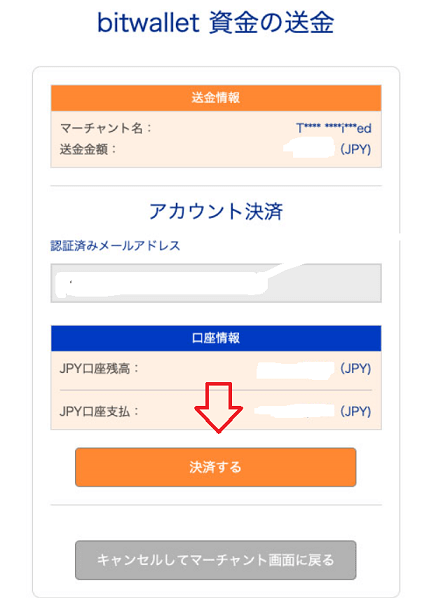
下記「正常に資金の送金処理が完了しました」というメッセージが出たら終了です。
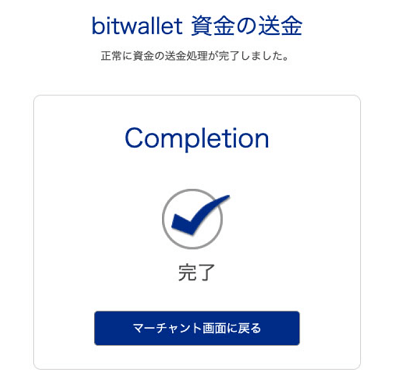
「マーチャント画面に戻る」をクリックするとTitanFXのダッシュボードに戻ります。
少し時間をおいて、資金が口座に反映されているかどうかを確認して取引を始めましょう。
クレジットカードの入金手順
今度はクレジットカードからの入金手順を紹介していきます。
TitanFXで利用できるクレジットカードは
- Mastercard
- VISA
- American Express
の3種類だけとなっています。

ということは、キャッシング枠が30万円あってもショッピング枠の利用限度額が20万円しかない場合は、TitanFX
のクレジットカードからの最大入金金額は
まずはTitanFXにログインします。
ダッシュボードに表示されている、これから入金する予定の口座の右にある「資金の入金」ボタンか、ダッシュボード左の「入金」ボタンをクリックします。
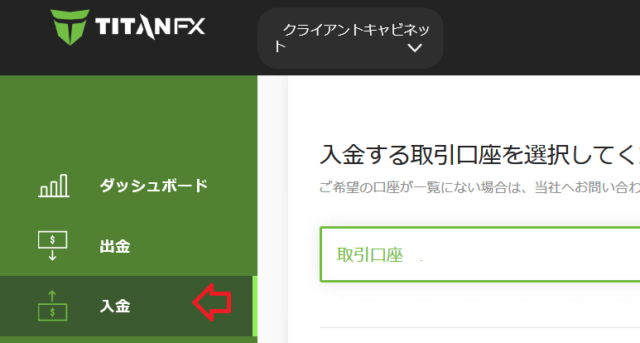
すると今度はクレジットかデビットカードの登録が必要となります。
初めてクレジットかデビットカードで入金する人は、下記の「新しいクレジットカードの登録」をクリックします。
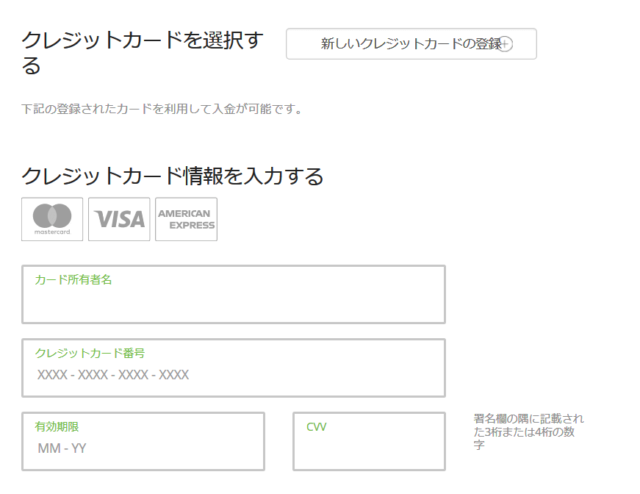
すると下記クレジットカードの認証画面が立ち上がります。
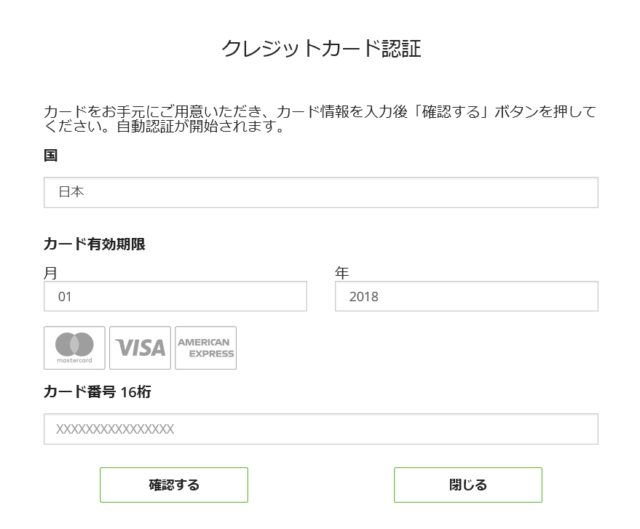
- 国
- カード有効期限
- カード番号 ハイフンや空白無しで入力 例 1234567890123256
をそれぞれ入力して「確認する」ボタンをクリックします。
するとShuftiProの「同意宣言」の画面が立ち上がります。
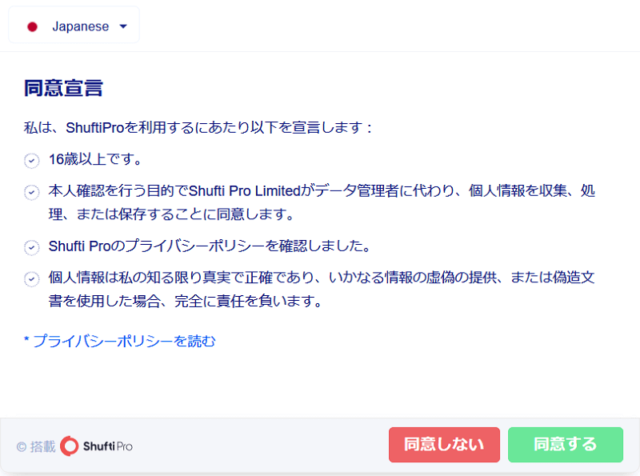
「プライバシーポリシー」や宣言内容を確認して「同意する」をクリックします。
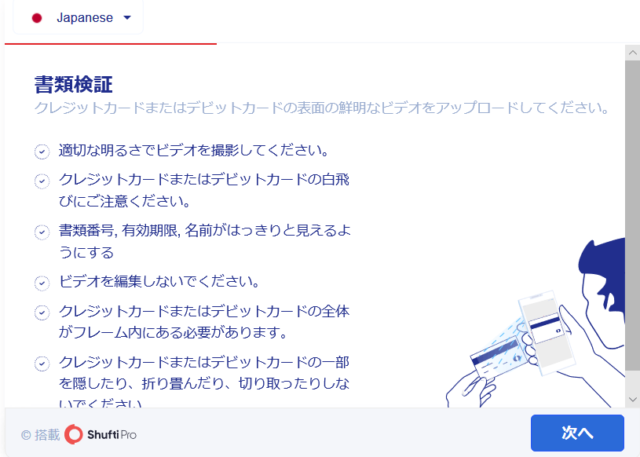
今度は「クレジットカード」の両面の画像の提出をしてください。という画面に切り替わります。

カードの画像を鮮明に撮影するための条件が出てくるので、読んでから「次へ」をクリックします。
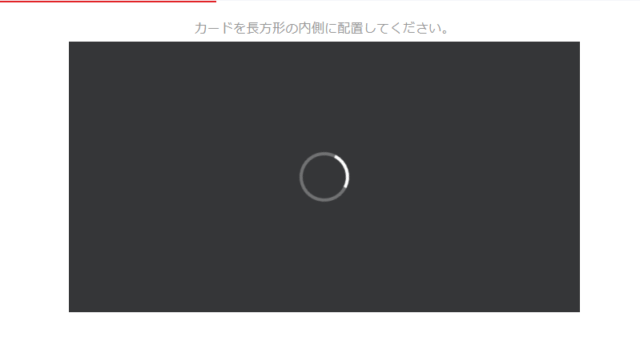
すると上記撮影画面に切り替わるのですが、私はスマホやカメラ付パソコンではないので、この機能で撮影できませんでした。
そのため「写真撮影を許可しますか?」というメッセージに「いいえ」を選びました。

「いいえ」を選ぶと、下記「デバイスからアップロードする」画面に切り替わります。
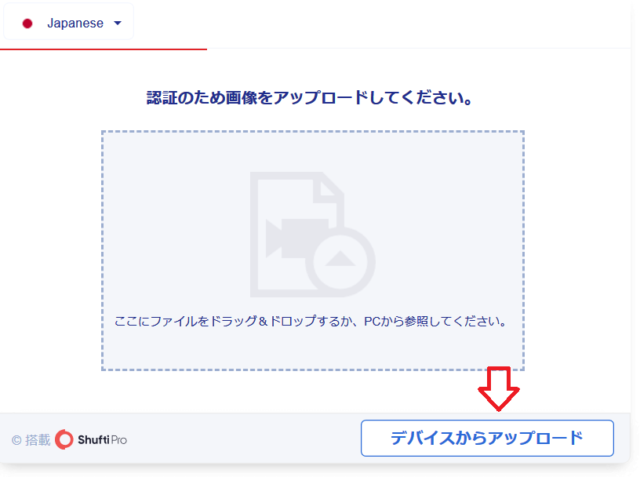
「デバイスからアップロードする」をクリックすると、すでに撮影が済んでいるカードの裏表の画像を選択し、アップロードしましょう。
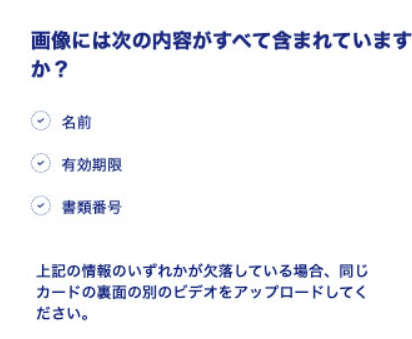
写真をアップロードしたら、「上記3つの内容を確認してください。」という画面に切り替わります。
ここでアップロードした写真に以下の内容が鮮明に写っているか確認します。
- 名前
- 有効期限
- カード番号

上記3点の内容が確認できたら、「スキップして続行」をクリックすると写真のアップロードが始まります。
写真のアップロードが完了すると、今度は顔認証の撮影に入ります。

顔認証の注意点は
- 顔全体がフレームに入ること
- 眼鏡や帽子は禁止
- 加工した写真は不可
という点です。確認が出来たら「次へ」をクリックし、ShuftiProの「同意宣言」の手順がまた始まりますので撮影を続けます。
顔写真の撮影が完了すると、確認画面が出てきますので撮影した写真を確認後、アップロードします。
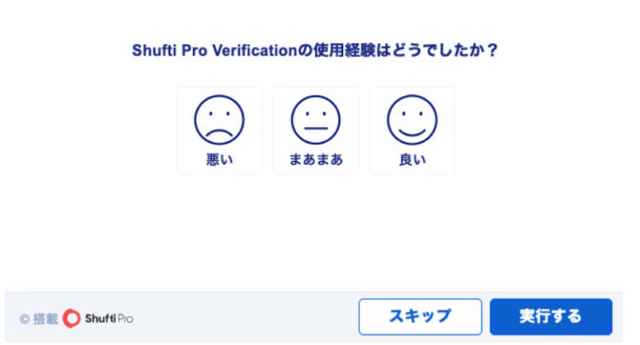
アップロードが完了するとShuftiProのレビューが求められますので、感想を選択して「実行する」をクリックします。
そしてクレジットかデビットカードの認証手続きが完了しますと、通知メールが届きます。
写真のアップロードに失敗した場合
撮影した写真のアップロードに成功すれば問題ありませんが、「File type is invalid」と表示された場合はカードの提出が上手くいっていません。

ここでの画像提出例は、下記のような撮影画像となります。

カード番号の最初の12桁の番号を隠した、クレジットかデビットカードの表面と自分が一緒になった撮影画像
そしてメール内に取引口座番号と名前(ローマ字表記)を明記して、サポート(support.jp@titanfx.com)に送付します。
口座に入金する
クレジットかデビットカードの認証手続きが完了すると、今度はもう一度ダッシュボードに戻ります。
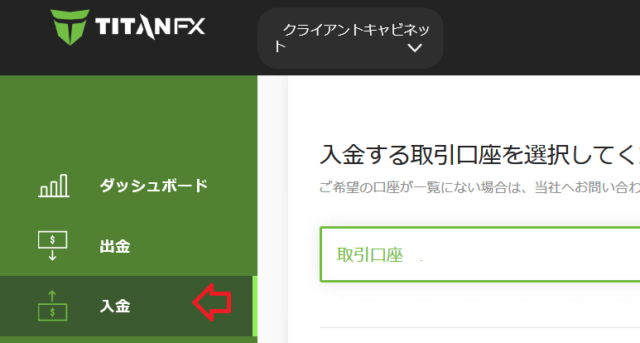
そして最初の手順に戻ってダッシュボード左のメニューバーにある「入金」をクリックします。
するとこれから入金する口座と入金手段が下記のように表示されますので、複数口座を開設している人は該当口座選択して、その下段にある「クレジットカード」を選択します。
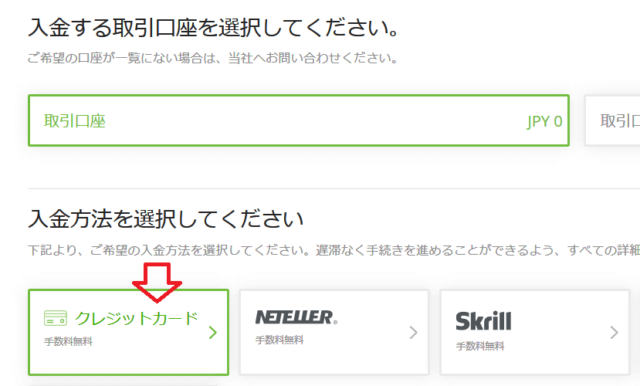
そのまま下段に進み、これから入金する金額を入力します。
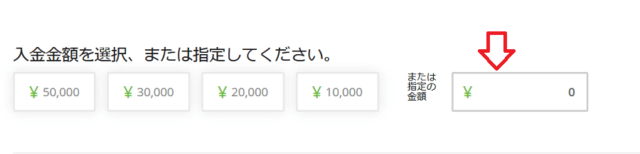
金額を入力すると下段にすすみ、先ほど登録したクレジットカードを選択して、下記のカード情報を入力します。
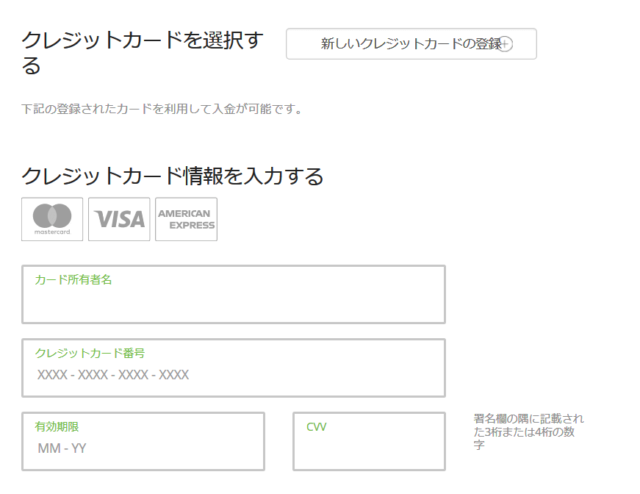
- カード所有者名 大文字のローマ字入力 例 TARO TANAKA
- クレジットカード番号
- 有効期限
- CVV
ちなみにクレジットカードのCVVは、下記場所に記載されています。
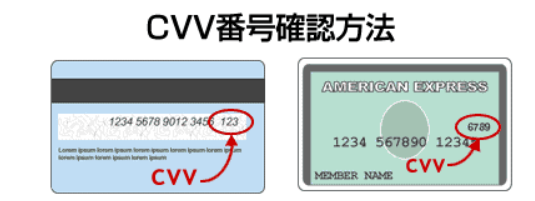
それぞれの項目の入力が完了したら「入金」をクリックします。
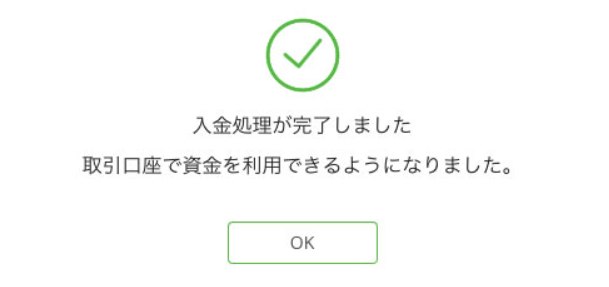
入金処理が完了したら上記完了画面が表示されるので、「OK」をクリックするとしばらくして口座に資金が反映されます。
TitanFXから入金完了メールも届くので、チェックしておくといいでしょう。
入金が完了してまだ取引ツールをインストールしていない人は、下記でこのまま手順を読んでいってください。
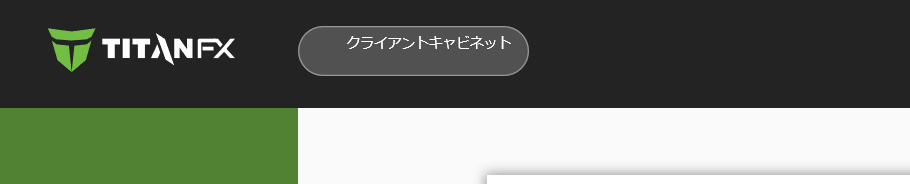
その他の入金方法と入金手数料や注意点
TitanFXで入金する方法は
- クレジットカード 入出金手数料無料
- bitwallet 入出金手数料無料
- STICPAY 入出金手数料無料
- NETELLER
- Skrill
- Local Bank Transfer(国内銀行送金)
しかありませんが、日本で入金できるサービスは「クレジットカード」「bitwallet」「STICPAY」だけとなっています。

TitanFXとSTICPAY間では、入出金手数料は無料となっています。
ただしSTICPAYからお使いの銀行へ出金するには、「出金額の2.5%+600円かかる」ため、上記では紹介しませんでした。

それでもSTICKPAYを利用したい人は、STICKPAYの口座開設は下記で手順を紹介していますので、興味があれば参考にしてください。
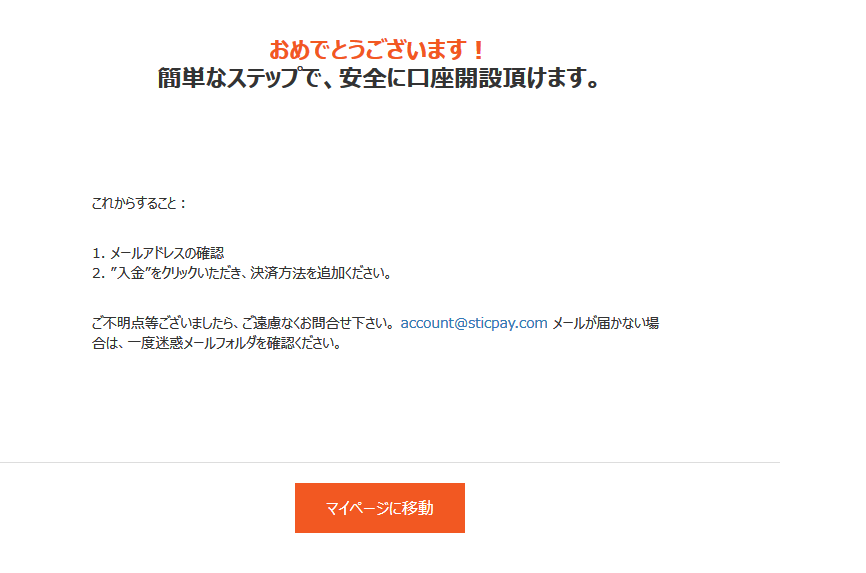
またクレジットカードで一度でも入金した場合は、出金の優先順位はマネーロンダリングの観点より
- クレジットカード
- bitwallet
- STICPAY
となっています。最初にbitwalletから入金してもその後にクレジットカードで入金した場合は、クレジットカードから出金手続きをする必要があるのです。
これはどこの海外FX会社も同様なので、一度でもクレジットカードで入金した人は、この優先順位を知っておきましょう。
まとめ
以上がTitanFXのbitwalletとクレジットカードの入金方法&入金手数料を解説でした。
注意点などのおさらいをしておくと
- 入出金は、手数料や手間を考えてもbitwallet一択しかない
- クレジットカードの入金は以前よりかなり手間になった。
- STICPAYは入出金手数料は無料だが、お使いの銀行に出金すると手数料が割高になる
- カードにしても他の入金方法を選んでも当然本人以外の名義は不可
- クレジットーカードで一度でも入金すれば、出金はクレジットカードからとなる
などなど、最低入金金額の金額が下がり、ますます使いやすくなったとはいえクレジットカードでの入金は、登録作業が多く面倒なのでbitwallet一択でFX取引を楽しむといいでしょう。
ちなみにbitwallet対応のその他の海外FX業者は、下記で紹介しています。